|

ZMC408CE硬件介绍
ZMC408CE是正运动推出的一款多轴高性能 EtherCAT 总线运动控制器,具有EtherCAT、EtherNET、RS232、CAN和U盘等通讯接口,ZMC系列运动控制器可应用于各种需要脱机或联机运行的场合。
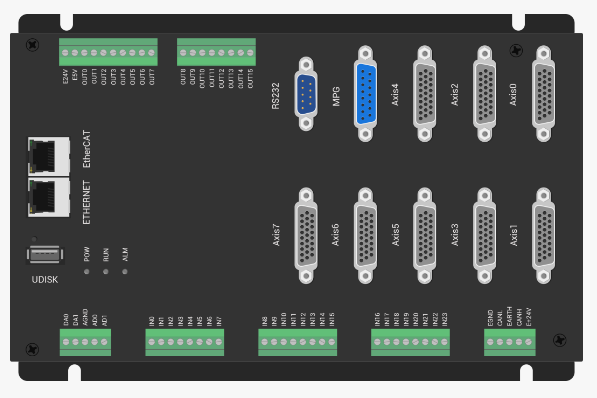
ZMC408CE支持8轴运动控制,最多可扩展至32轴,支持 直线插补 、任意圆弧插补、空间圆弧、螺旋插补、电子凸轮、电子齿轮、同步跟随等功能。
ZMC408CE支持PLC、Basic、HMI组态三种编程方式。PC 上位机 API编程支持C#、C++、LabVIEW、Matlab、Qt、Linux、VB.Net、Python等接口。
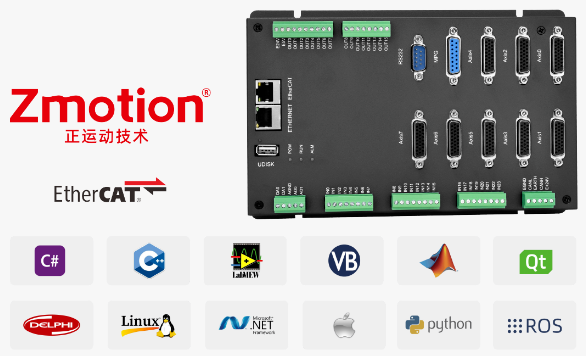
ZMC408CE支持8轴运动控制,可采用脉冲轴(带编码器反馈)或EtherCAT总线轴,通用IO包含24路输入口和16路输出口,部分IO为高速IO,模拟量AD/DA各两路,EtherCAT最快125us的刷新周期。
ZMC408CE支持8个通道的硬件比较输出、硬件定时器、运动中精准输出,还支持8通道PWM输出,对应的输出口为OUT0-7,支持8个通道同时触发硬件比较输出。
PCIE464M硬件介绍
PCIE464M是一款基于PCIe的PCI Express的EtherCAT总线 运动控制卡 ,具有多项实时和高精度运动控制控制功能。
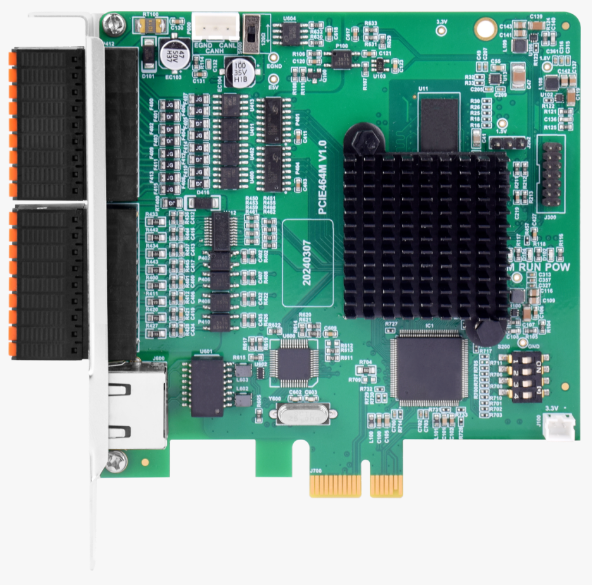
用户可直接将PCIE464M嵌入标准PC机实现高性能的EtherCAT运动控制功能,实现高精多轴同步控制,EtherCAT控制周期最小可达100us!
PCIE464M内置多路高速IO输入输出,可满足用户的多样化高速IO应用需求,如:高速色标锁存、高速PWM、多维位置比较输出PSO、视觉飞拍、速度前瞻、编码器位置检测等应用。

PCIE464M运动控制卡上自带16进16出,第三方图像处理工控机或PC无需额外配置IO数据采集卡和PLC,即可实现IPC形态的机器视觉运动控制一体机,简化硬件架构,节省成本,软硬件一体化。
一、Python语言开发流程
本文案例Python开发环境:
操作系统环境:Win10_64位
Python版本:python-3.10.10-amd64.exe
Pycharm版本:pycharm-community-2024.1.3.exe
1、Python开发前对环境、解析器进行配置。
1)安装汉化包:点击file → setting → plugins,然后搜索Chinese中文包。
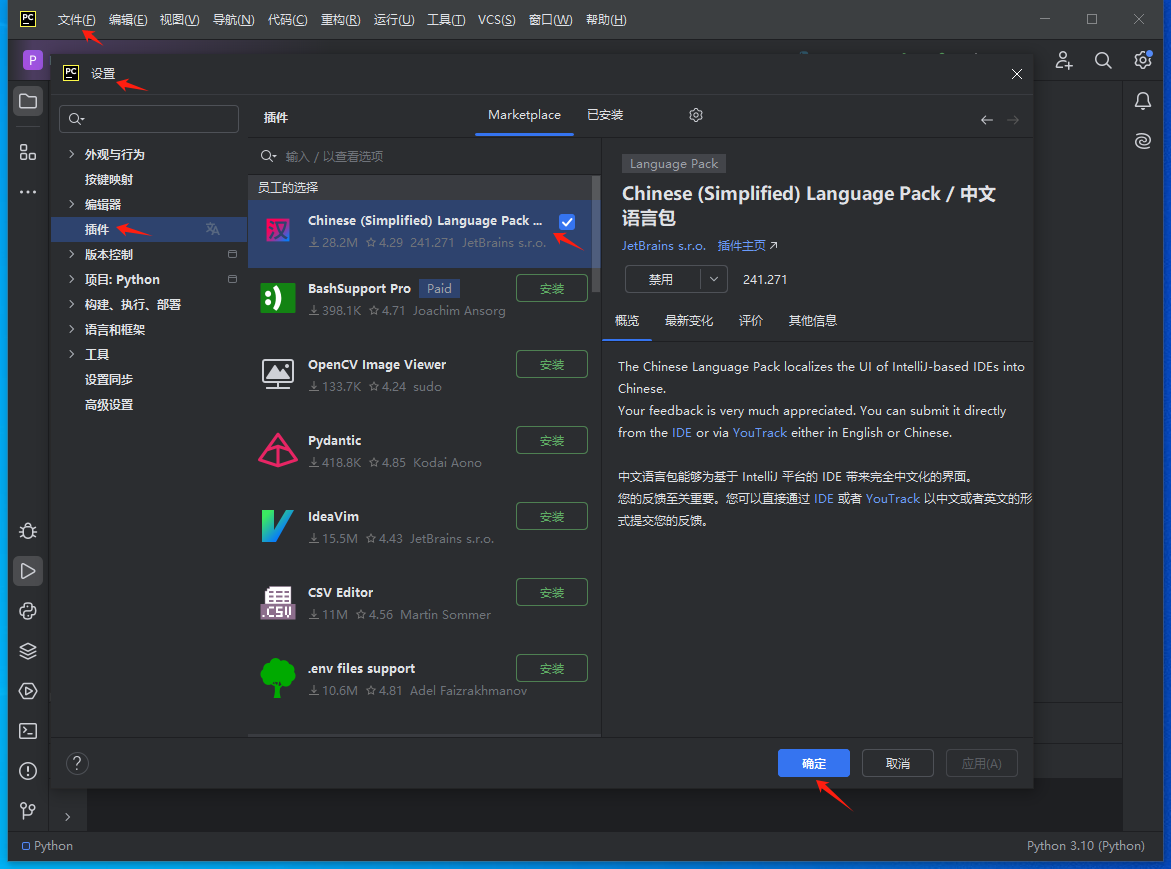
2)python解析器安装Pyside2软件包(QT库):File → Settings → Project pythonProject。
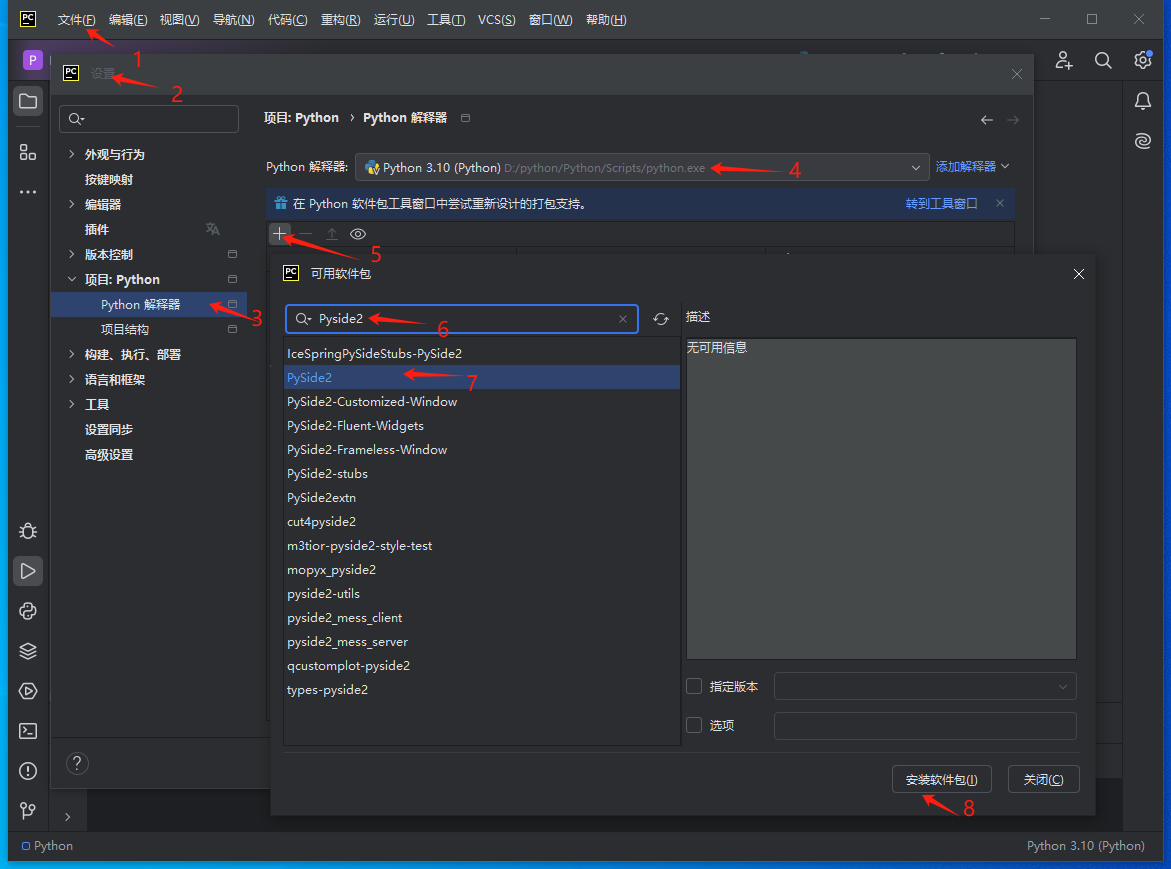
3)配置自定义控件: File → Settings → Tools → External Tools点击+新增自定义工具。
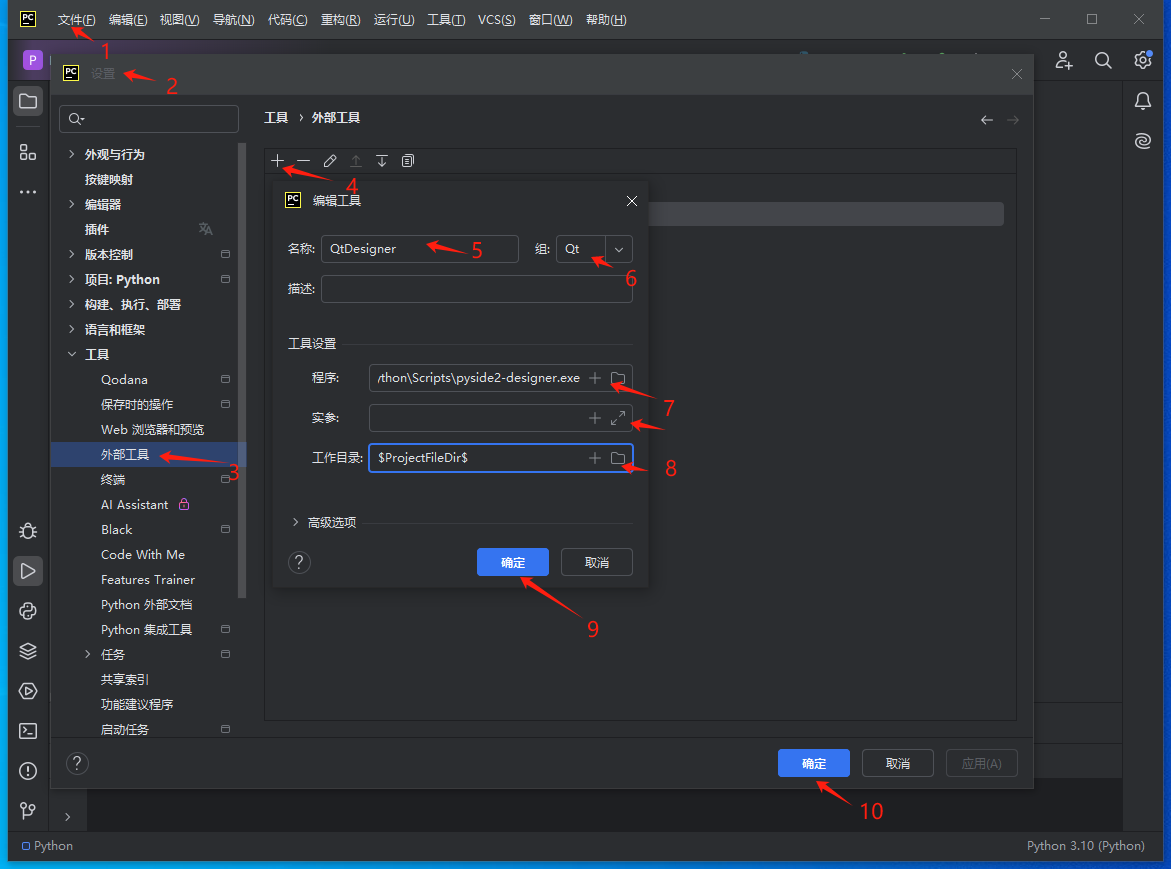
自定义QtDesigner
目的: 用于生成.ui文件
Name:QtDesigner
Group: Qt
Program: PySide2安装路径下的designer.exe路径
例如: C:\Python\Python39\Scripts\pyside2-designer.exe
Working directory: $ProjectFileDir$
自定义Pyside2-uic
目的: 将制作好的.ui文件转化为.py文件
Name: Pyside2-uic
Group: Qt
Program: Python安装目录下Scripts\pyside2-uic.exe
例如: C:\Python\Python39\Scripts\pyside2-uic.exe
Arguments : $FileName$ -o $FileNameWithoutExtension$.py
Working directory: $FileDir$
自定义Pyside2-rcc
目的: 将图片文件转化为.py文件
Name: Pyside2-rcc
Group: Qt
Program: Python安装目录下Scripts\pyside2-rcc.exe
例如: C:\Python\Python39\Scripts\pyside2-rcc.exe
Arguments: $FileName$ -o $FileNameWithoutExtension$_rc.py
Working directory: $FileDir$
4)配置好自定义控件后,后续可以直接在pycharm菜单中使用。
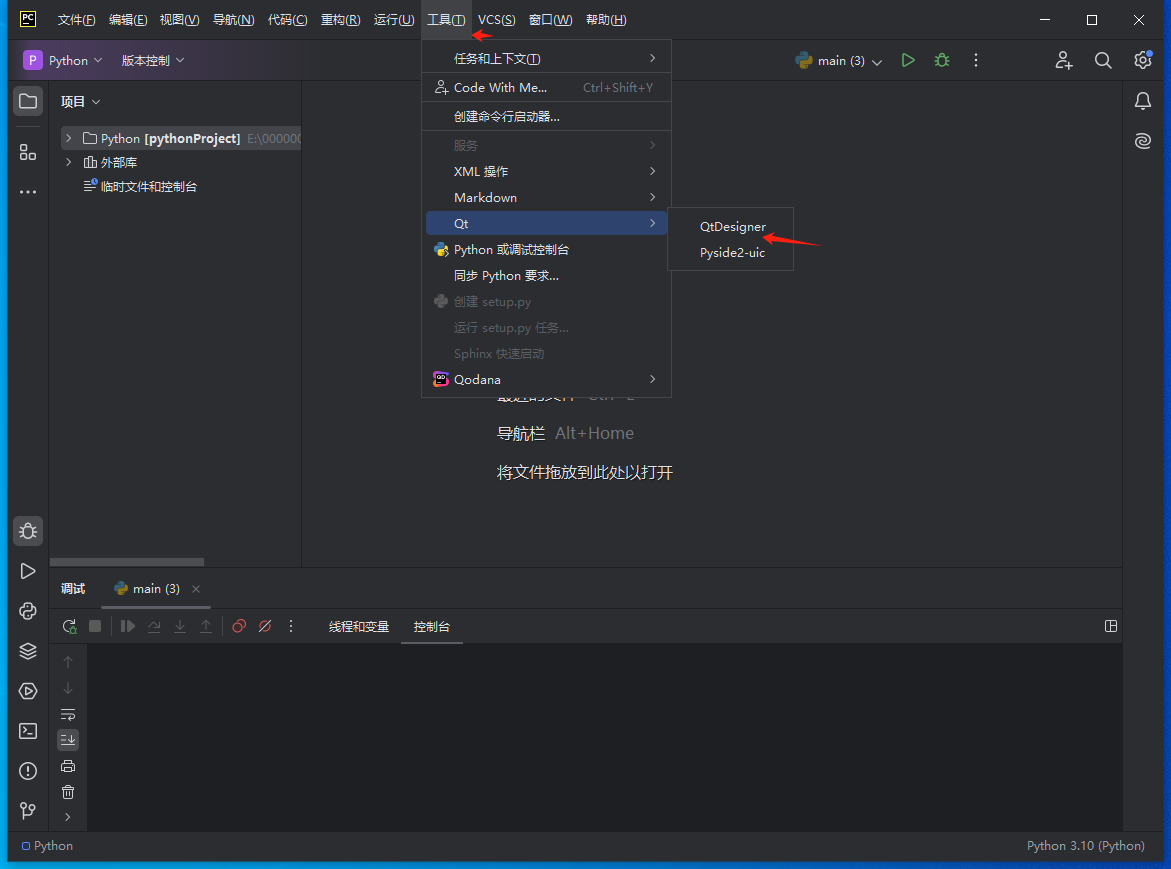
二、Python+Qt进行运动控制开发
1、新建项目
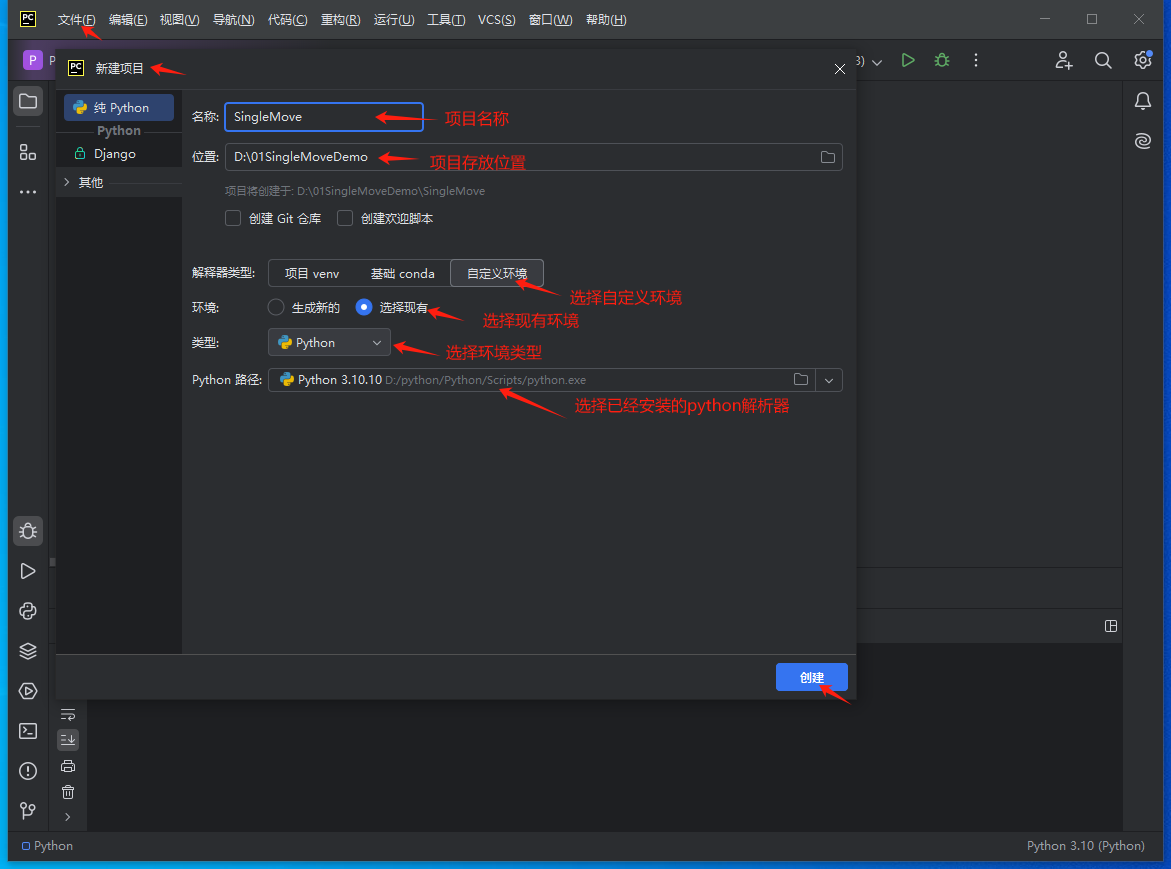
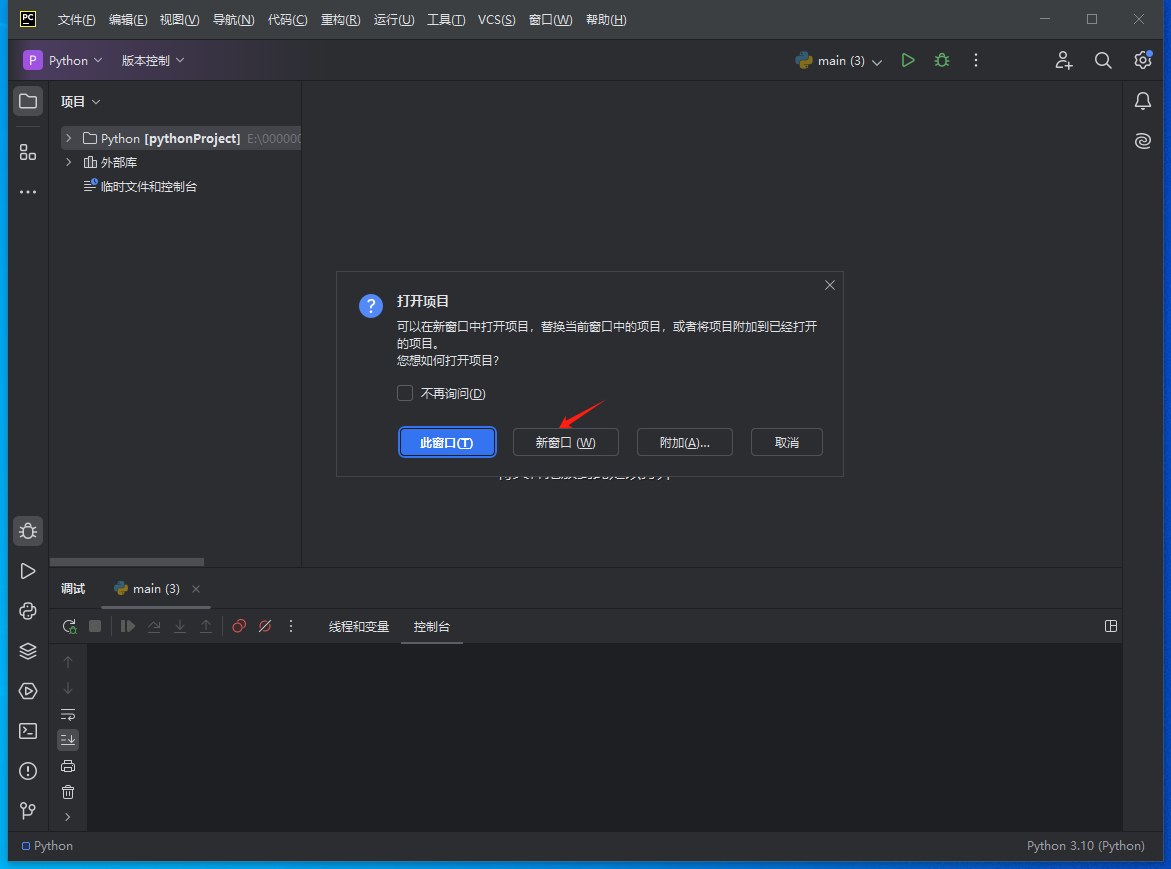
2、UI设置界面
1)进入项目ui设置界面:工具 → Qt → QtDesigner。
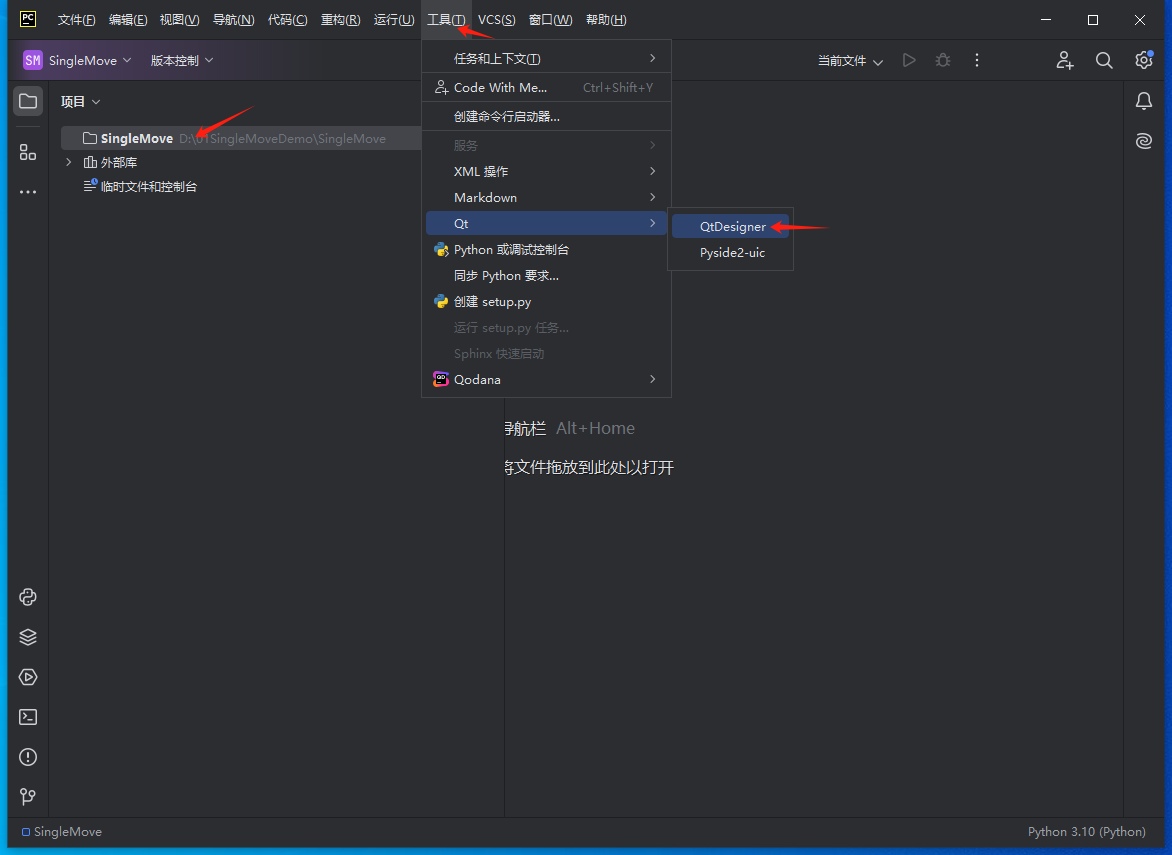
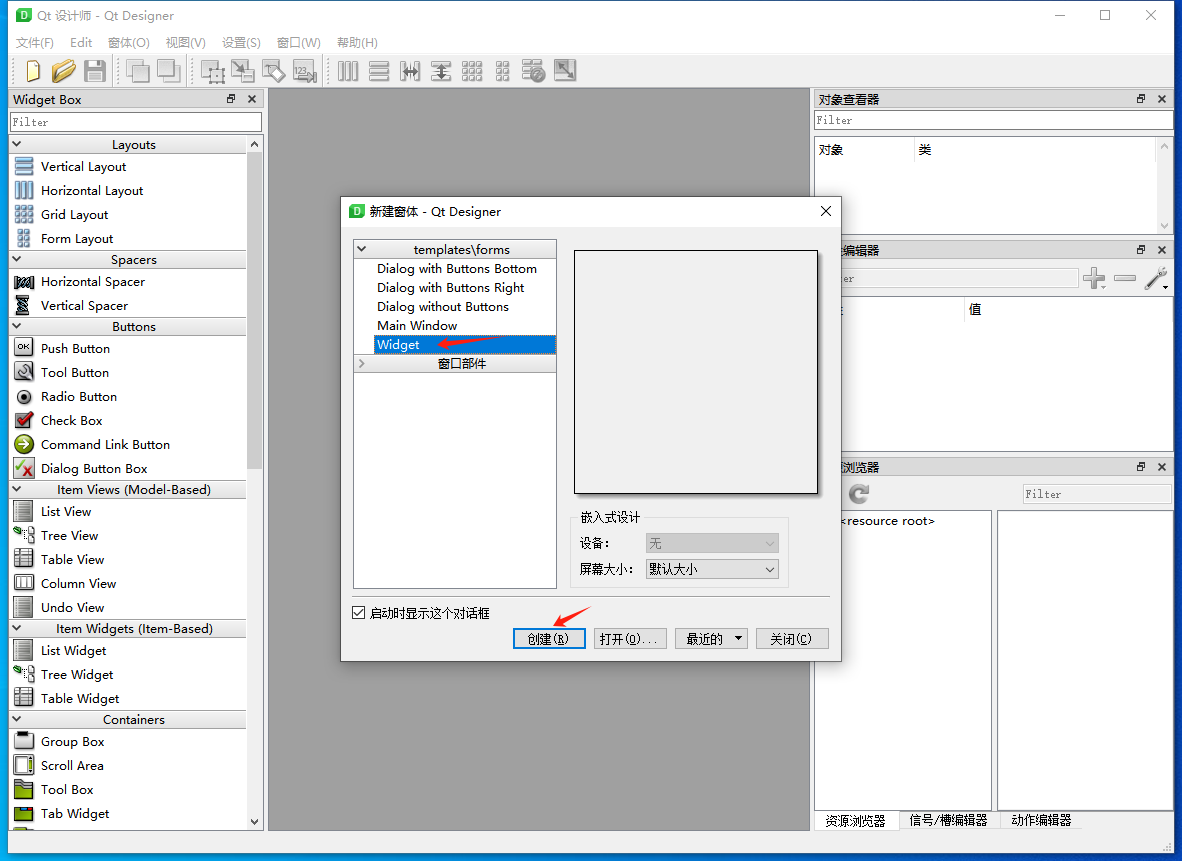
2)设置项目Ui:通过拖动控件到界面设置ui。
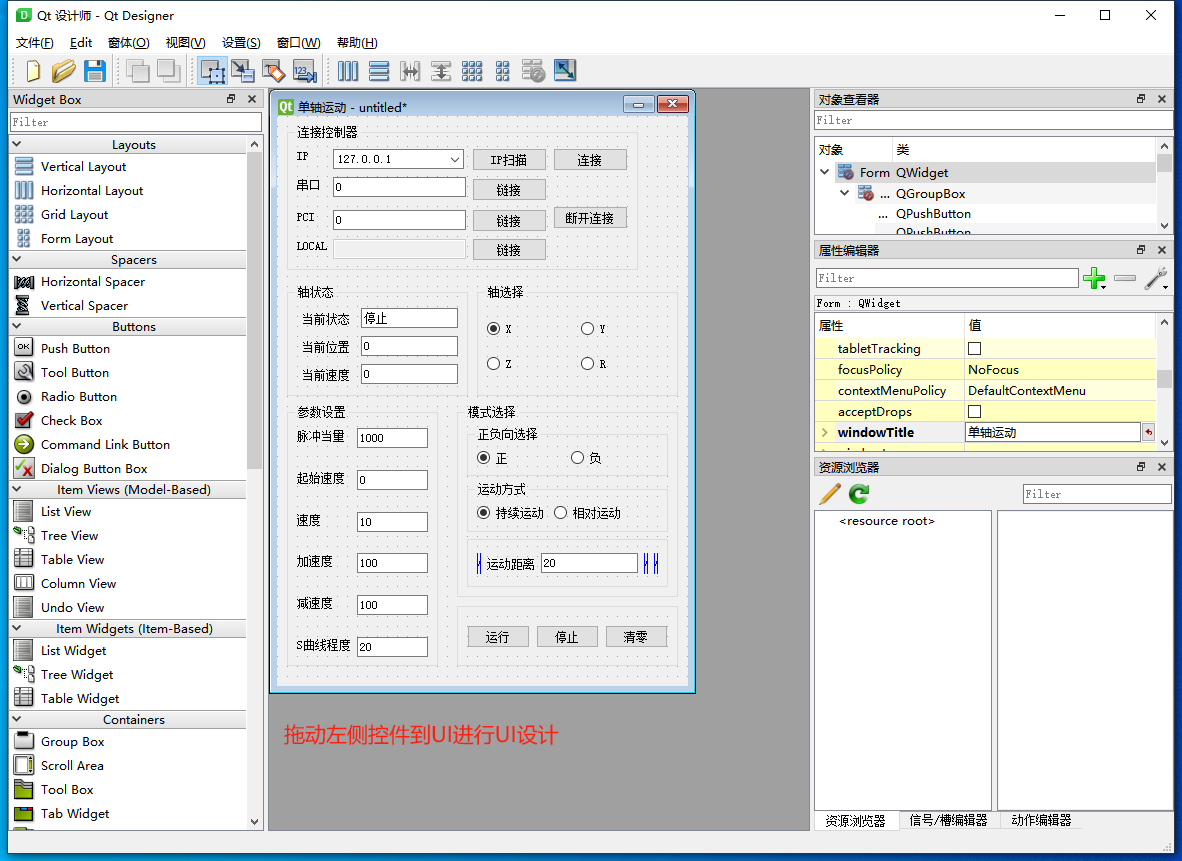
3)ui设置完后保存文件:文件 → 保存。
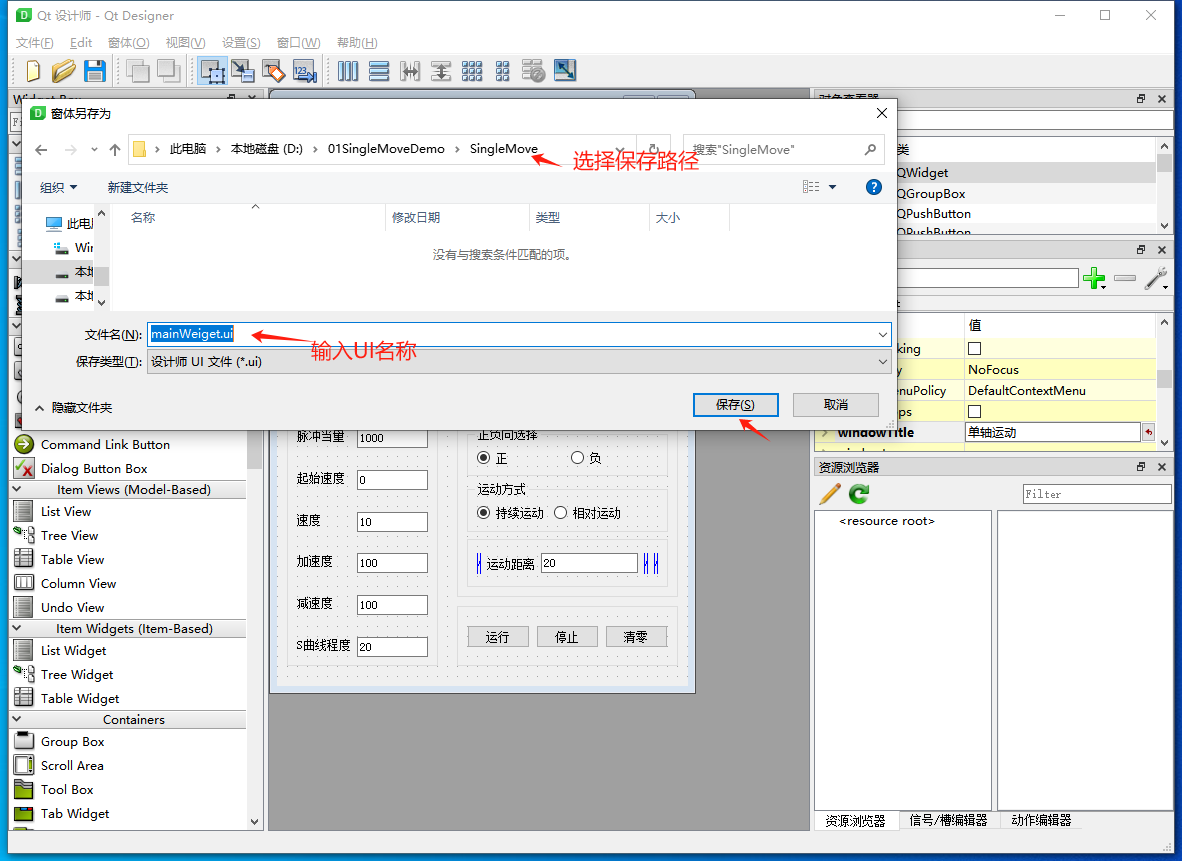
3、Python 运行 UI
1)添加UI运行的python文件:选中项目右键 → 新建 → Python File。
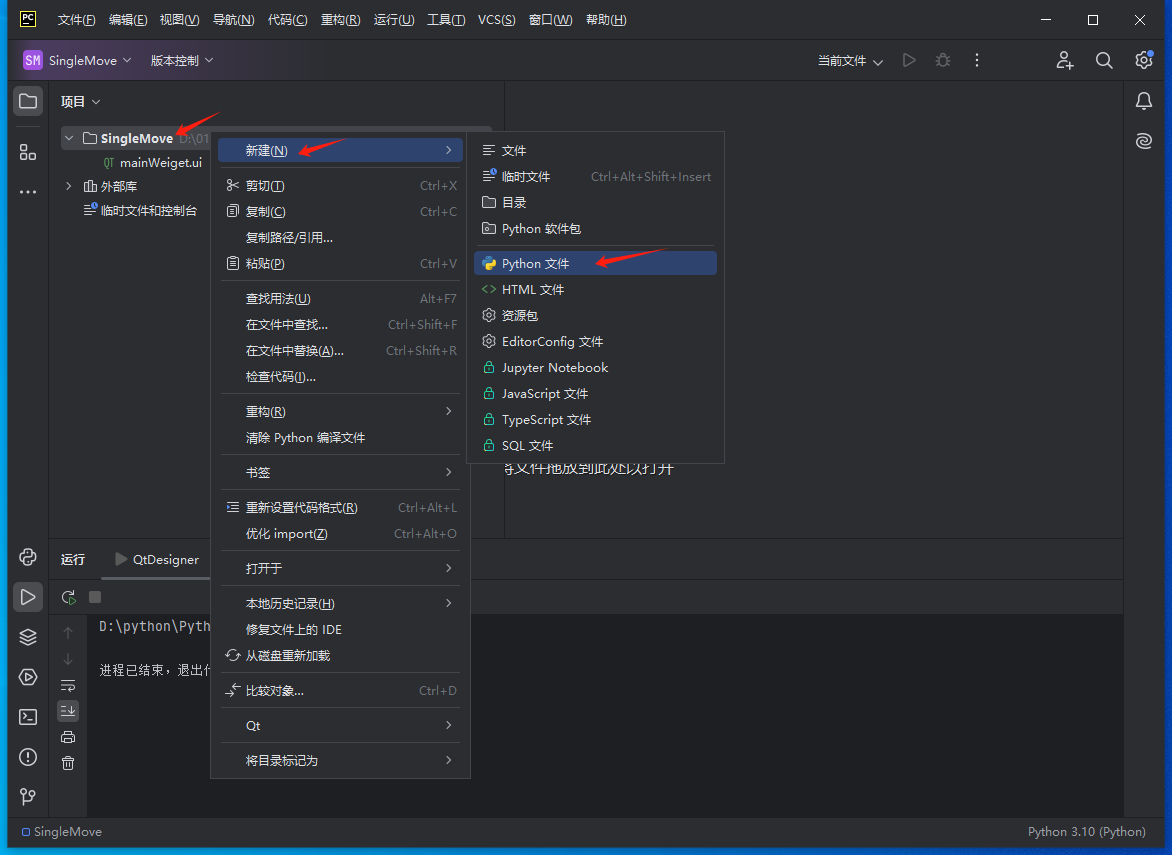
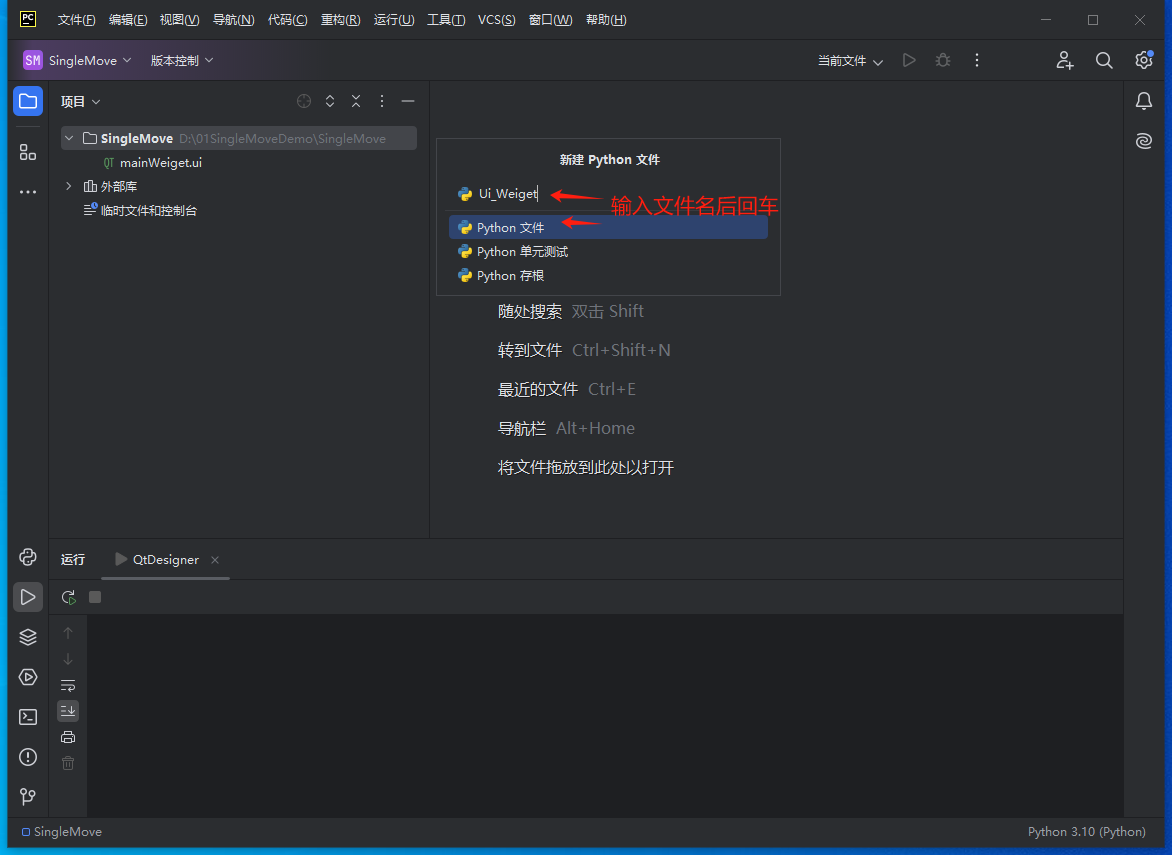
2)Ui_Weiget文件里面添加UI处理的类。
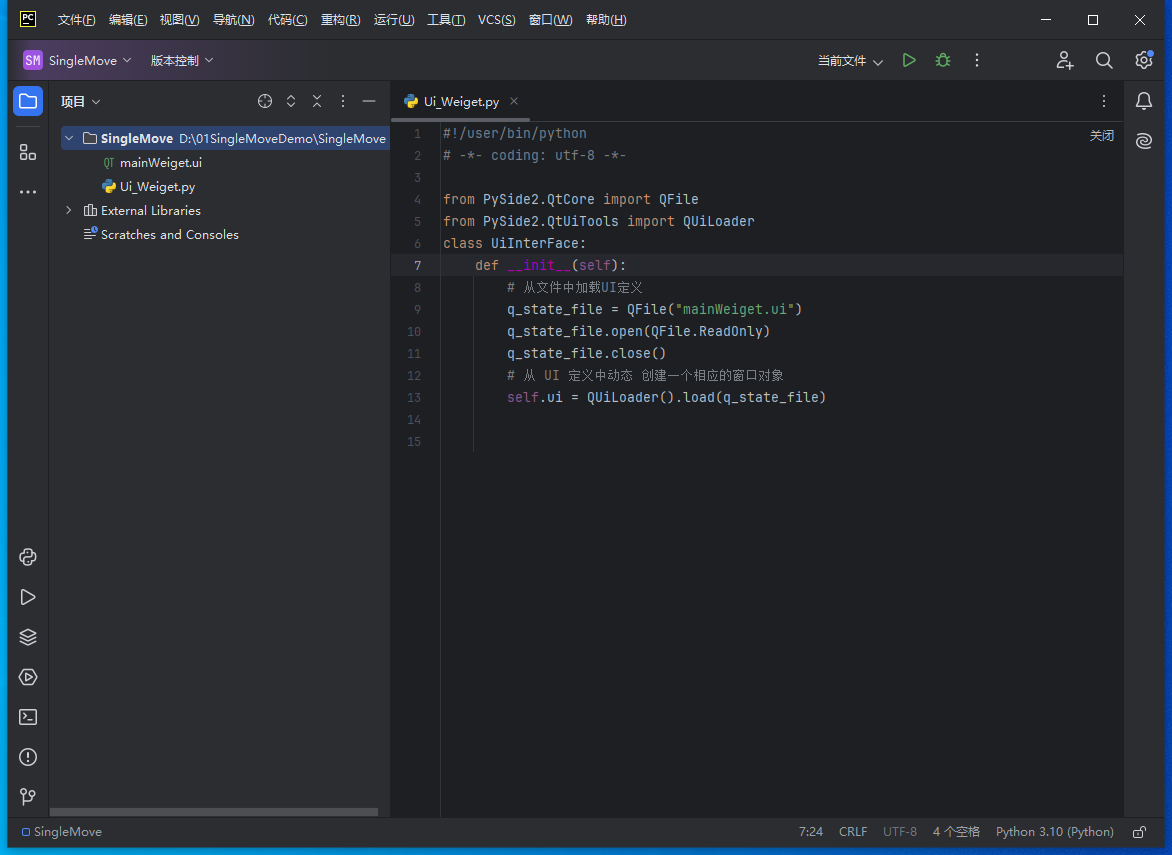
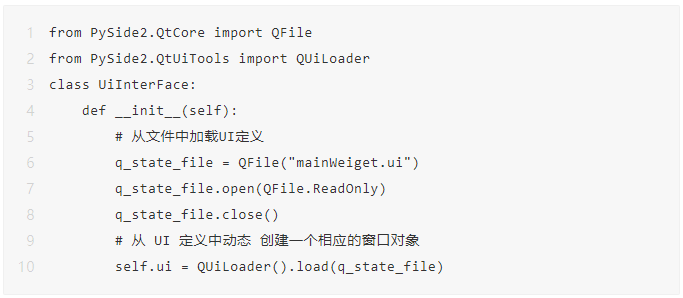
3)同步骤1添加主运行python文件Main,并添加主入口运行函数。
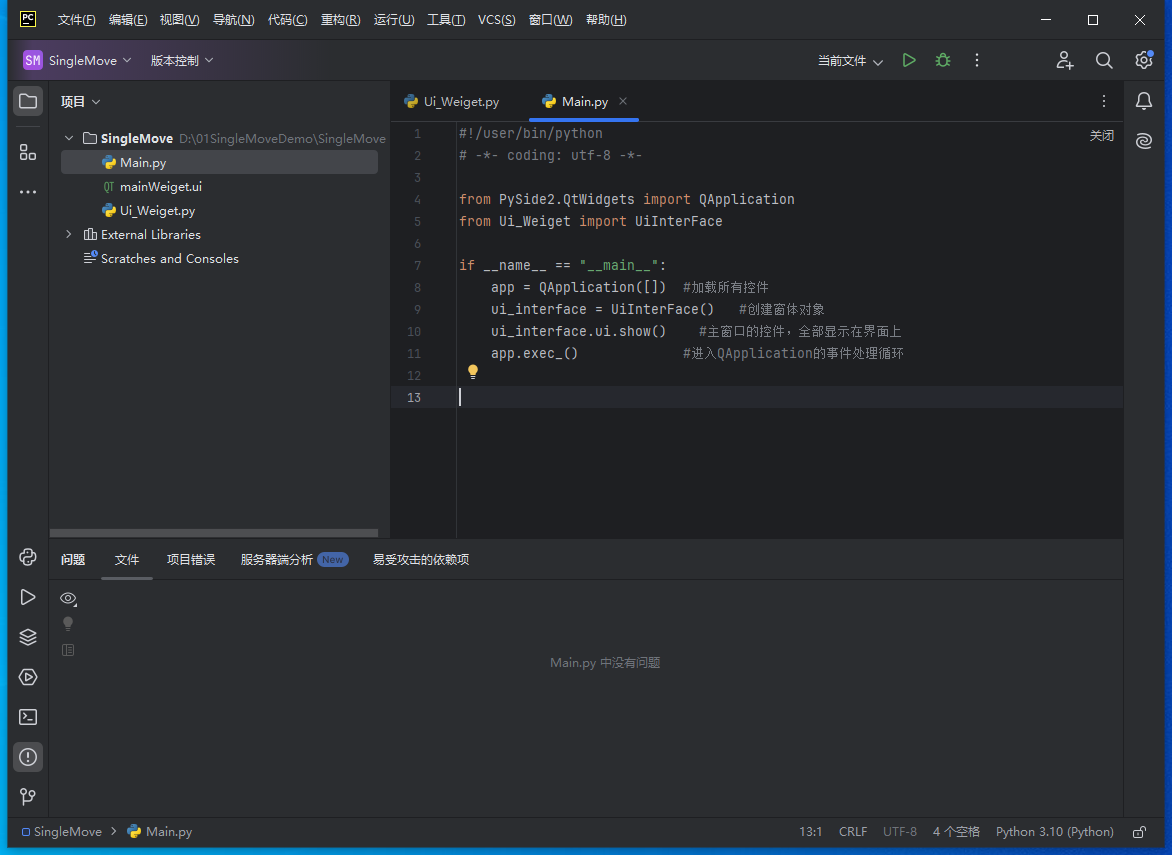
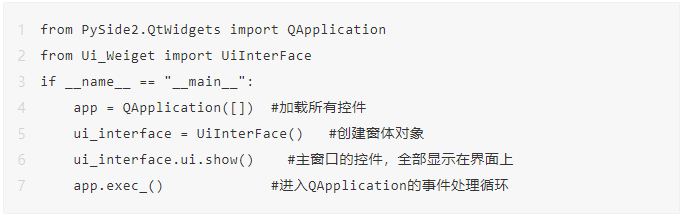
4)此时在Main文件点击运行按钮,可以运行程序显示UI界面。
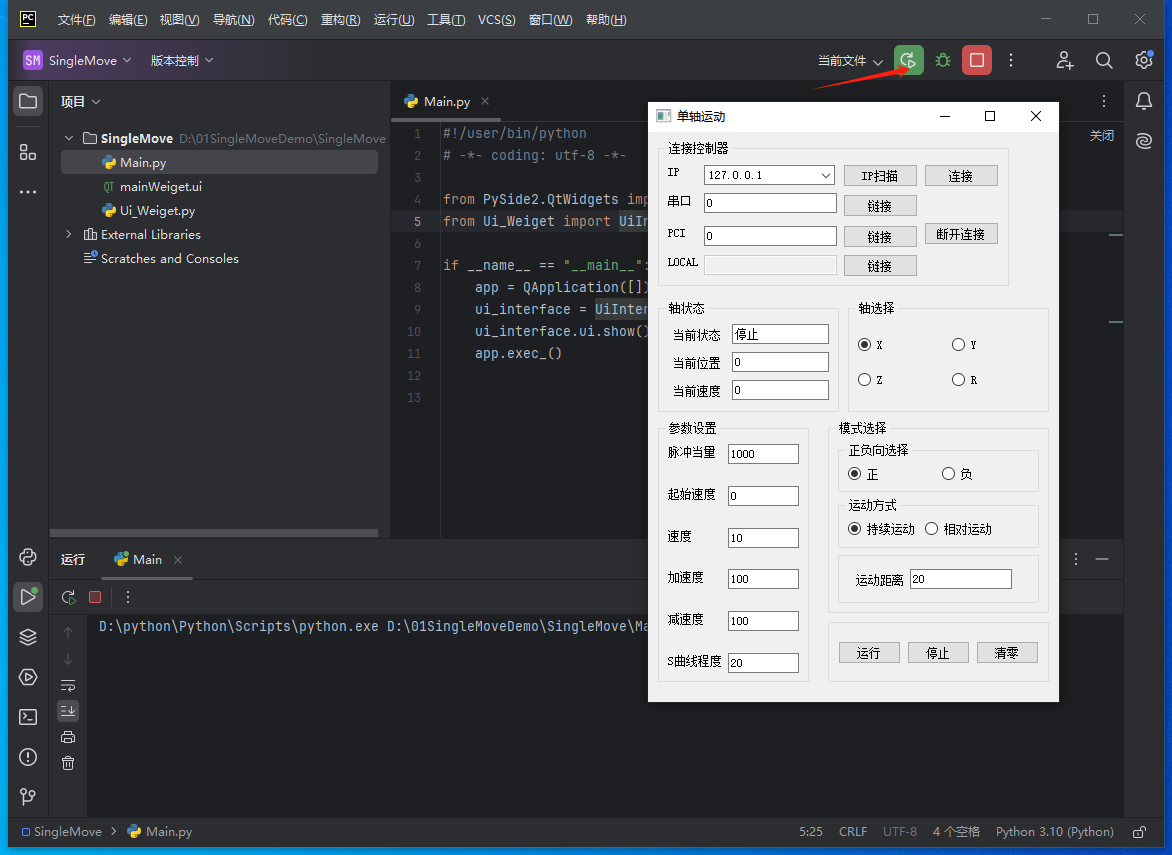
4、添加库文件、库函数封装的Python文件。
1)找 到厂家提供的光盘资料里面的python函数库,路径如下(64位库为例)。
A、进入厂商提供的光盘资料找到“04PC函数”文件夹,并点击进入。
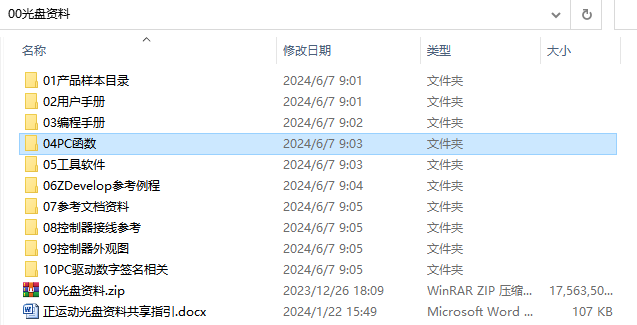
B、选择“PC函数库V2.1”文件夹。
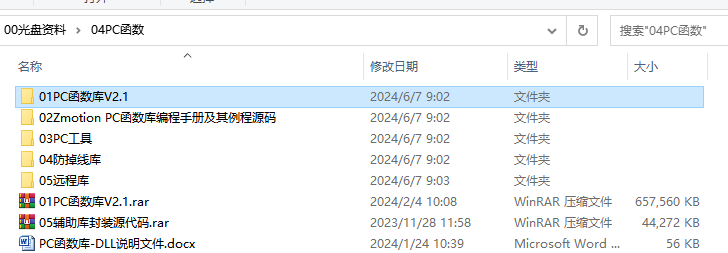
C、选择“Windows平台”文件夹。
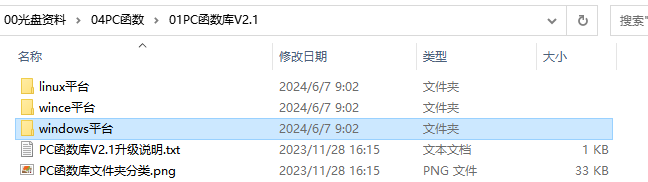
D、根据需要选择对应的函数库,这里选择64位库。
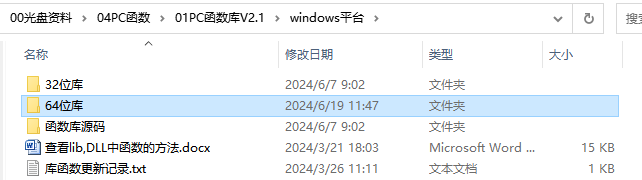
E、解压Python64压缩包,里面有Python对应的函数库,与 运动函数封装的python文件。
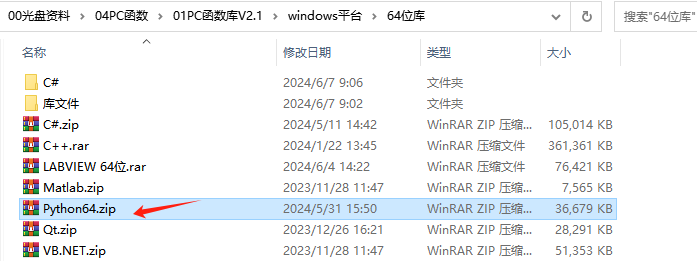
2)将厂商提供的python的库文件以及相关文件复制到新建的项目中。
A、进入dll文件夹,选中zauxdll.dl、zmotion.dll、zauxdllPython.py三个文件复制。
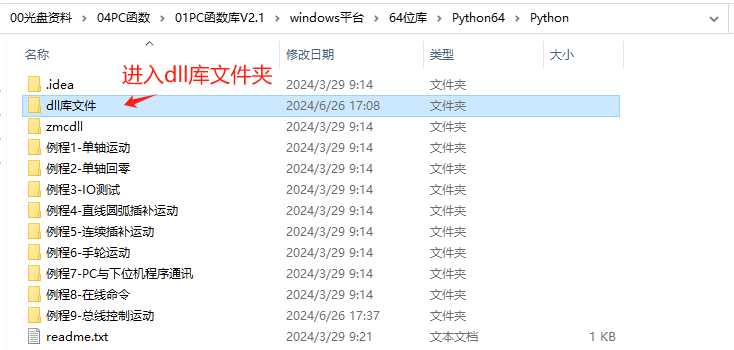
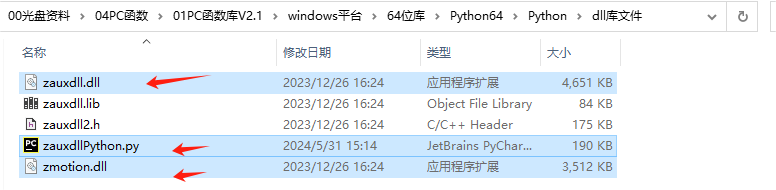
B、选中新建的项目粘贴,便把对应的库文件与封装的运动Python文件粘贴到了项目中。
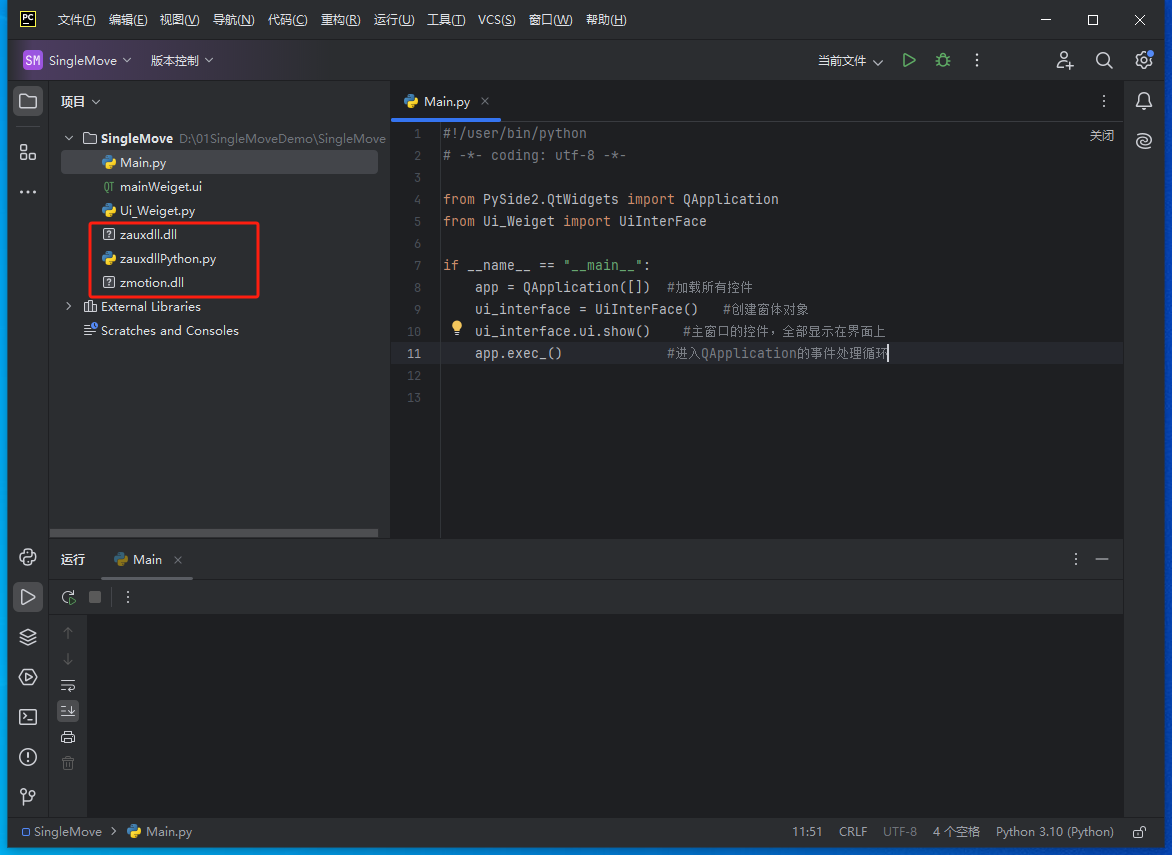
3)进入ui的python文件在文件开头处导入zauxdllPython文件的ZAUXDLL类,并在界面类中创建ZAUXDLL对象。
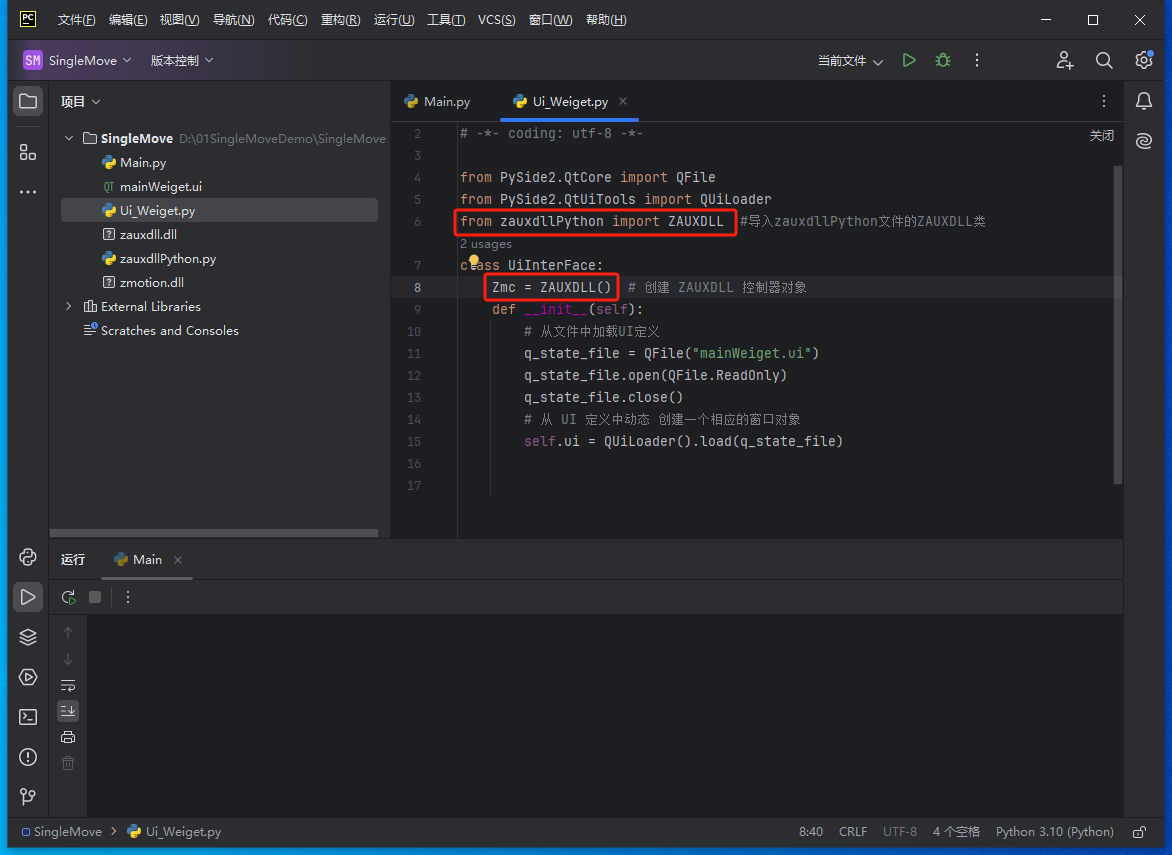
三、相关PC函数介绍
1、PC函数手册可在光盘资料查看,具体路径如下 。
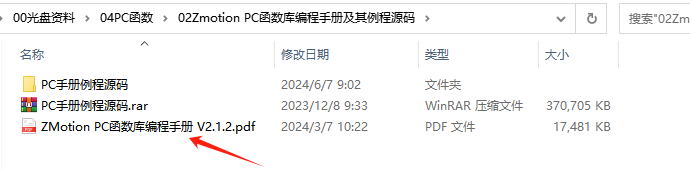
2、连接控制器。
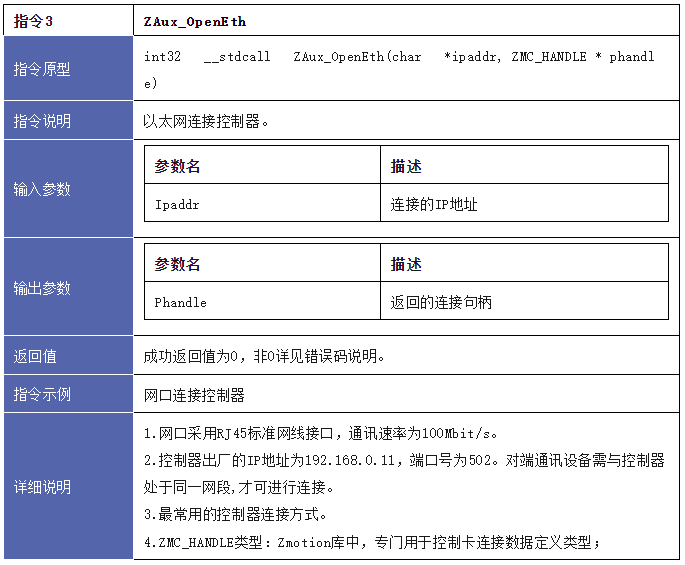
3、 读取当前轴运动是否在运动中。
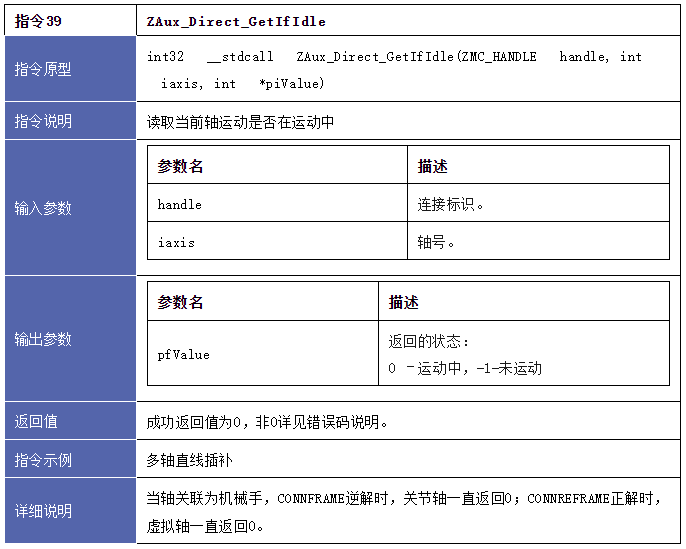
4、 设置脉冲当量。
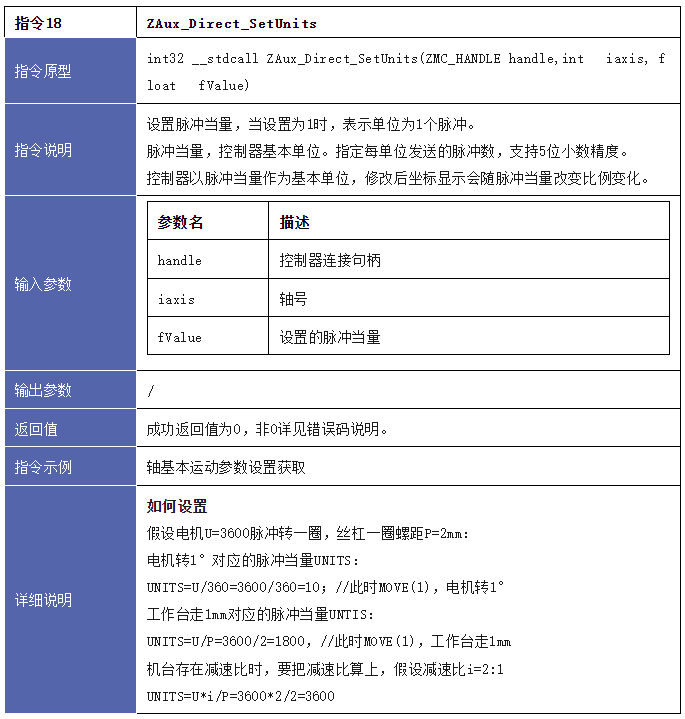
5、设置轴运动速度。
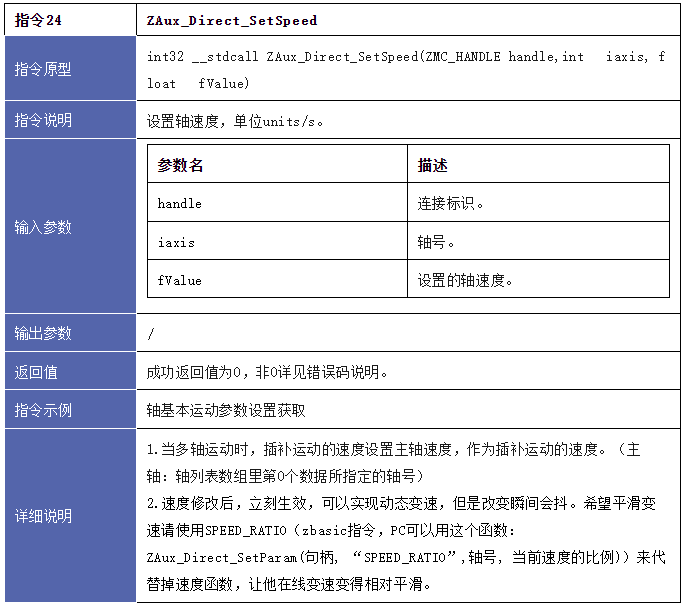
6、单轴持续运动。
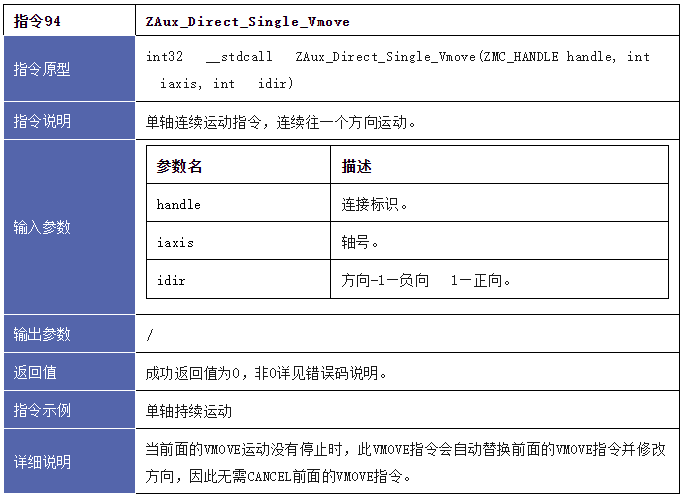
7、单轴绝对运动。
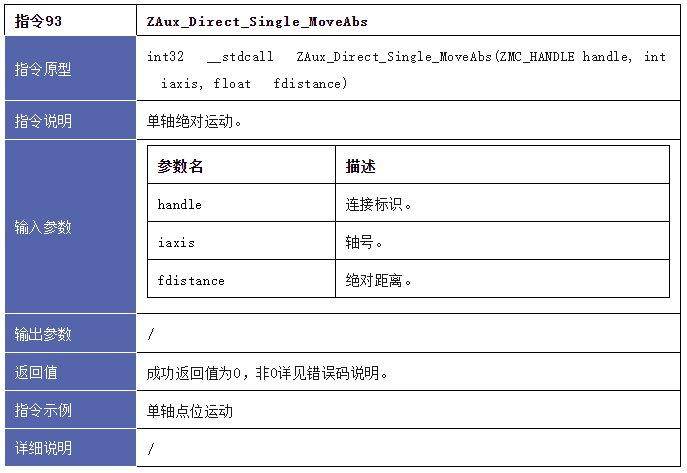
8、单轴停止运动。
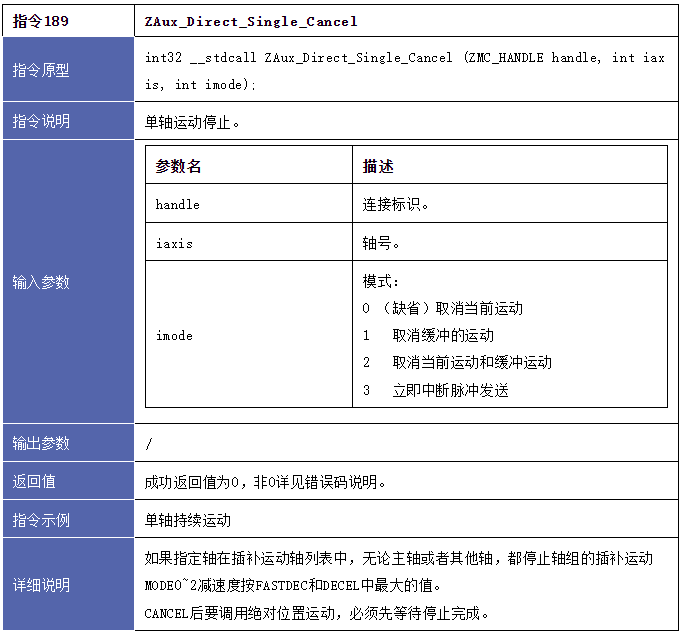
四、例程演示
1、连接控制器。
#连接控制器, 控制器默认IP是192.168.0.11,此处使用comboBox内输入的ip
def on_btn_open_clicked(self):
strtemp = self.ui.comboBox.currentText()
print("当前的ip是 :", strtemp)
if self.Zmc.handle.value is not None:
self.Zmc.ZAux_Close()
self.time1.stop()
self.ui.setWindowTitle("单轴运动")
iresult = self.Zmc.ZAux_OpenEth(strtemp)#连接控制器
if 0 != iresult:
QMessageBox.warning(self.ui, "提示", "连接失败")
else:
QMessageBox.warning(self.ui, "提示", "连接成功")
str_title = self.ui.windowTitle() + strtemp
self.ui.setWindowTitle(str_title)
self.Up_State() #刷新函数
self.time1.start(100)#开启定时器
2、轴运动。
#轴运行函数
def on_btn_Run_clicked(self):
if self.Zmc.handle.value is None:
QMessageBox.warning(self.ui, "警告", "未连接控制器")
return
# 获取轴运动状态0 –运动中,-1-未运动
isidle=self.Zmc.ZAux_Direct_GetIfIdle(self.axis_Num)[1].value
isidle=int(isidle)
if self.mode == 1 and not isidle:
QMessageBox.warning(self.ui, "警告", "未停止")
return
# 设置脉冲当量
str_tmp = self.ui.edit_Units.text()
float_tmp = float(str_tmp)
self.Zmc.ZAux_Direct_SetUnits(self.axis_Num, float_tmp)#设置脉冲单量
# 设置运动速度
str_tmp = self.ui.edit_Speed.text()
float_tmp = float(str_tmp)
self.Zmc.ZAux_Direct_SetSpeed(self.axis_Num, float_tmp)#设置运动速度
# 设置加速度
str_tmp = self.ui.edit_Accel.text()
float_tmp = float(str_tmp)
self.Zmc.ZAux_Direct_SetAccel(self.axis_Num, float_tmp)#设置加速度
# 设置减速度
str_tmp = self.ui.edit_Decel.text()
float_tmp = float(str_tmp)
self.Zmc.ZAux_Direct_SetDecel(self.axis_Num, float_tmp)#设置减速
# 设置S曲线
str_tmp = self.ui.edit_Sramp.text()
float_tmp = float(str_tmp)
self.Zmc.ZAux_Direct_SetSramp(self.axis_Num, float_tmp)# 设置S曲线
if 0 == self.mode:
# 单轴持续运动
self.Zmc.ZAux_Direct_Single_Vmove(self.axis_Num, self.direction)
elif 1 == self.mode:
str_tmp = self.ui.edit_Distance.text()
float_tmp = float(str_tmp)
# 单轴相对运动运动
self.Zmc.ZAux_Direct_Single_Move(self.axis_Num, -float_tmp if self.direction == -1 else float_t
3、停止轴运动。
#停止轴运动
def on_btn_Stop_clicked(self):
if self.Zmc.handle.value is None:
QMessageBox.warning(self.ui, "警告", "未连接控制器")
return
#获取轴运动状态0 –运动中,-1-未运动
isidle=self.Zmc.ZAux_Direct_GetIfIdle(self.axis_Num)[1].value
if isidle:
QMessageBox.warning(self.ui, "警告", "已停止")
return
#停止单轴运动
self.Zmc.ZAux_Direct_Single_Cancel(self.axis_Num, 2)
4、运行程序观察运行效果。
运行python程序,通过RTSys软件观察运行情况。
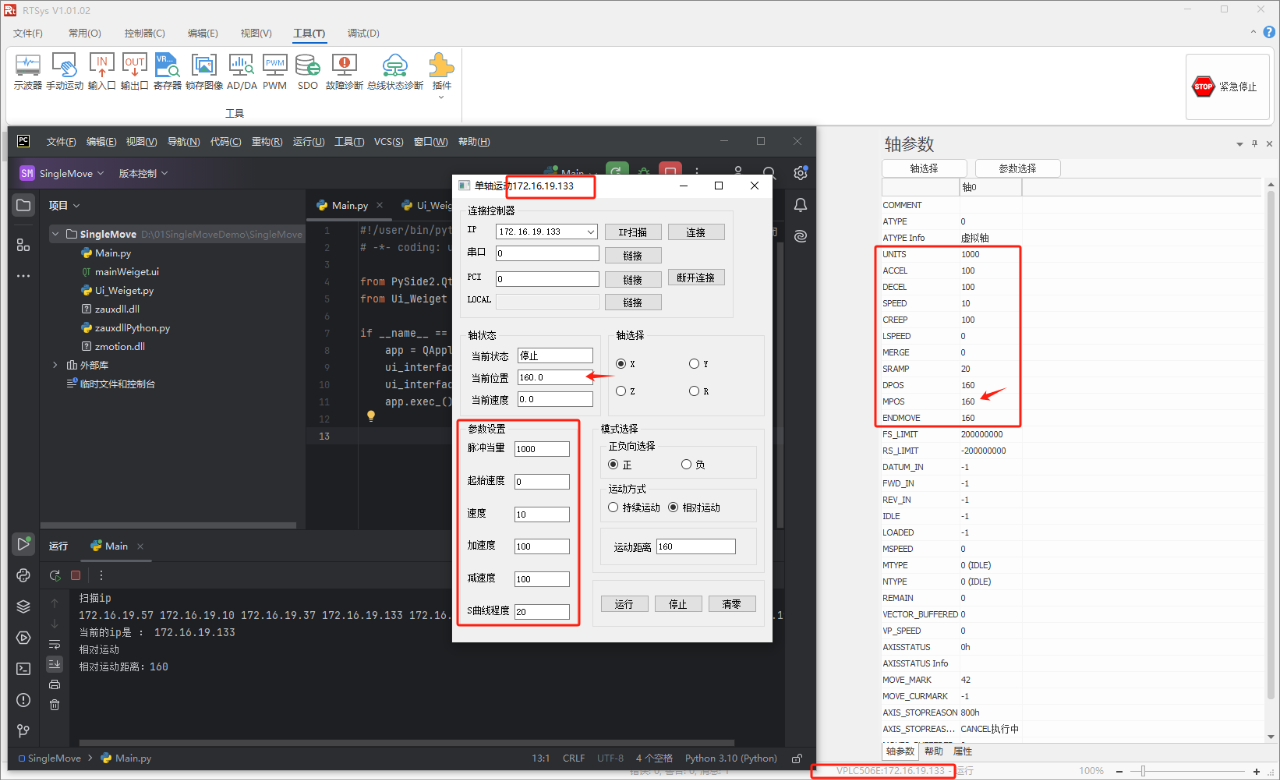
完整代码获取地址
▼
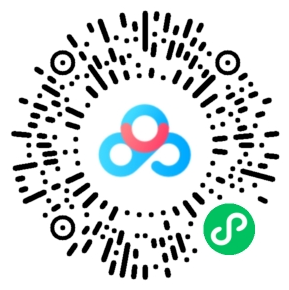
本次,正运动技术EtherCAT运动控制器上位机开发之Python+Qt(一):链接与单轴运动,就分享到这里。
更多精彩内容请关注“ 正运动小助手 ”公众号,需要相关开发环境与例程代码,请咨询正运动技术销售工程师:400-089-8936。
本文由正运动技术原创,欢迎大家转载,共同学习,一起提高中国智能制造水平。文章版权归正运动技术所有,如有转载请注明文章来源。
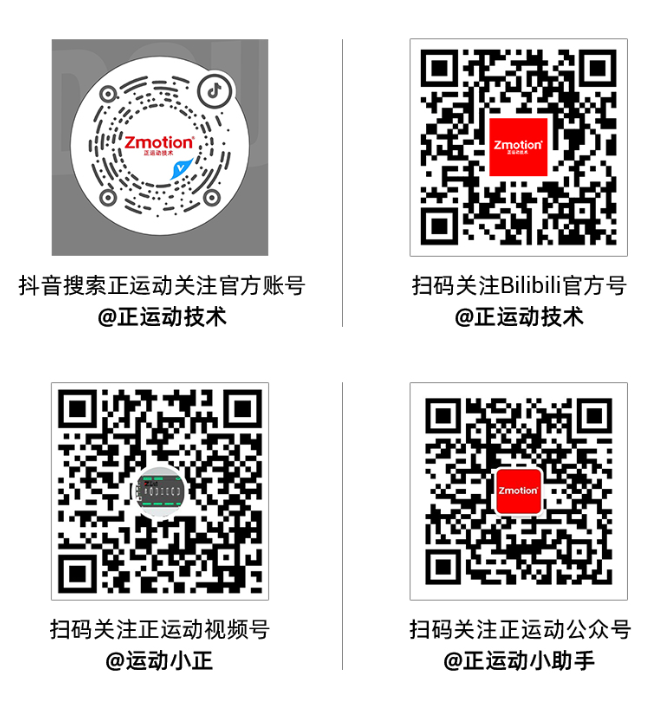
正运动技术专注于运动控制技术研究和通用运动控制软硬件产品的研发,是国家级高新技术企业。正运动技术汇集了来自华为、中兴等公司的优秀人才,在坚持自主创新的同时,积极联合各大高校协同运动控制基础技术的研究,是国内工控领域发展最快的企业之一,也是国内少有、完整掌握运动控制核心技术和实时工控软件平台技术的企业。主要业务有:运动控制卡_运动控制器_EtherCAT运动控制卡_EtherCAT控制器_运动控制系统_视觉控制器__运动控制PLC_运动控制_机器人控制器_视觉定位_XPCIe/XPCI系列运动控制卡等等。
|